win7更改電腦名稱的指導
電腦名稱不同意用戶名,是在進行檔案共享或區域網路等操作時顯示的名稱。一般來說,預設的電腦名稱都非常複雜,很難記,因此如果我們有相關需要的話,建議更改一個簡單好認的電腦名,下面就一起來看一下更改方法吧。
win7計算機名稱更改教程
1、首先右鍵單擊計算機,打開“屬性”
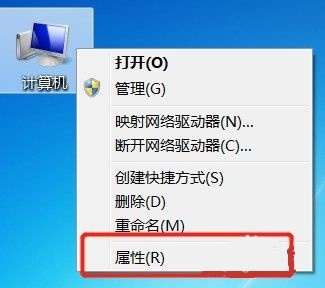
2、然後點擊右下角的“更改設定”
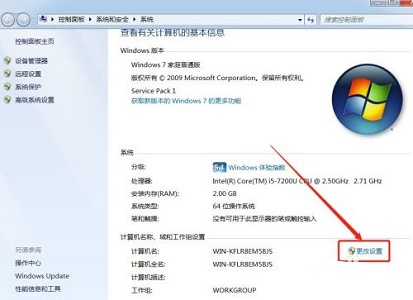
3、接著在系統屬性中點選「更改」
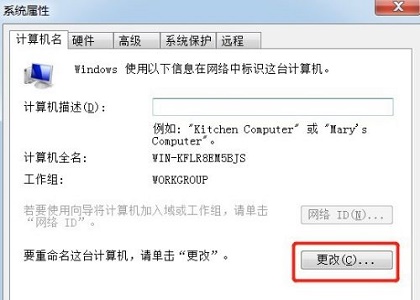
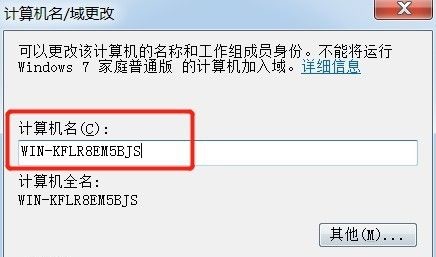
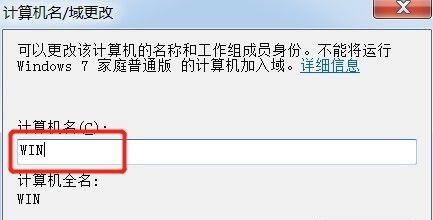
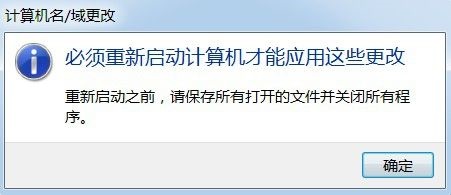
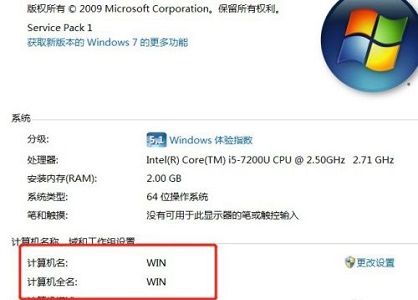
以上是win7更改電腦名稱的指導的詳細內容。更多資訊請關注PHP中文網其他相關文章!

熱AI工具

Undresser.AI Undress
人工智慧驅動的應用程序,用於創建逼真的裸體照片

AI Clothes Remover
用於從照片中去除衣服的線上人工智慧工具。

Undress AI Tool
免費脫衣圖片

Clothoff.io
AI脫衣器

AI Hentai Generator
免費產生 AI 無盡。

熱門文章

熱工具

記事本++7.3.1
好用且免費的程式碼編輯器

SublimeText3漢化版
中文版,非常好用

禪工作室 13.0.1
強大的PHP整合開發環境

Dreamweaver CS6
視覺化網頁開發工具

SublimeText3 Mac版
神級程式碼編輯軟體(SublimeText3)

熱門話題
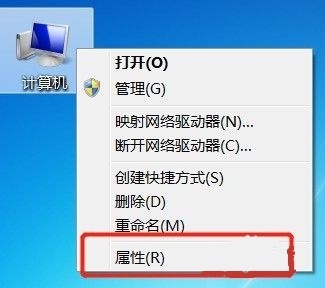 win7更改電腦名稱的指導
Jan 01, 2024 pm 08:35 PM
win7更改電腦名稱的指導
Jan 01, 2024 pm 08:35 PM
電腦名稱不同意使用者名,是在進行檔案共用或區域網路等操作時顯示的名稱。一般來說,預設的電腦名稱都非常複雜,很難記,因此如果我們有相關需要的話,建議更改一個簡單好認的電腦名,下面就一起來看一下更改方法吧。 win7計算機名稱變更教學1、先右鍵計算機,開啟「屬性」2、然後點選右下角的「變更設定」3、接著在系統屬性中點選「變更」4、雙擊選取預設電腦名稱。 5.更改為自己想要的電腦名稱。 6.我們需要重新啟動電腦才能完成更改。 7.重啟回來之後就能發現我們的電腦名稱更改完成了。
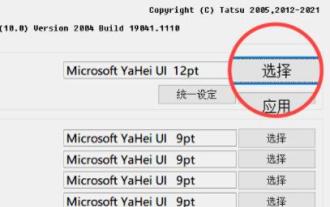 win11字體更改教學課程
Dec 25, 2023 pm 03:41 PM
win11字體更改教學課程
Dec 25, 2023 pm 03:41 PM
系統通常會有一個預設字體,但是比較平庸,很多喜歡個性化的朋友想要更換自己喜歡的字體,但是不知道win11字體更改怎麼操作,其實我們只需要在列表中安裝字體並更換就可以了,下面一起來看看吧。 win11字型變更:1.系統沒有自備字型更換功能,所以我們需要下載一個「noMeiryoUI」軟體。 2.下載完成後開啟軟體,點選其中的「選擇」按鈕。 3.然後再字體名稱中挑選想要使用的字體,點選「確定」4、選擇完成後,點選「應用」就可以完成字體變更了。 5.我們也可以在下方修改標題列、圖示文字、選單等單一項目的字體。 6、
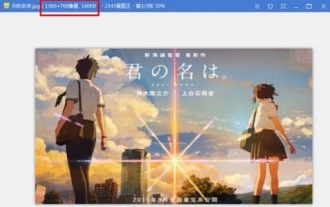 學習如何更改win7開機介面
Dec 21, 2023 pm 07:03 PM
學習如何更改win7開機介面
Dec 21, 2023 pm 07:03 PM
很多朋友都喜歡更改桌面和鎖定螢幕介面,但是依舊使用了系統預設的開機畫面。其實開機顯示的畫面也是可以更改的,只不過我們需要在註冊表中完成更改,比較麻煩。下面就一起來看一下具體方法吧。 win7開機畫面更改教學1、先準備一張jpg格式的圖片,最好解析度和電腦解析度是一樣的。 2.接著使用「win+r」開啟運行,輸入「regedit」回車確定。 3.將下面這個路徑複製並貼上到如圖所示的位置「HKEY_LOCAL_MACHINE\SOFTWARE\Microsoft\Windows\CurrentVersion
 教你如何改變win7使用者路徑
Dec 23, 2023 pm 01:37 PM
教你如何改變win7使用者路徑
Dec 23, 2023 pm 01:37 PM
如果我們沒有更改過user路徑,那麼預設是在c盤,也就是我們的系統盤中的。這意味著如果我們存放了太多的檔案在user資料夾,就可能會影響到系統運作速度,小編建議用下面的方法更改路徑,一起來看一下吧。 win7user路徑變更教學1、先使用「win+r」快速鍵開啟執行,輸入「regedit」回車確定。 2、將這個路徑複製並貼上到上方的路徑中,如圖所示。 「電腦\HKEY_CURRENT_USER\SOFTWARE\Microsoft\Windows\CurrentVersion\Explorer\S
 如何調整Win7的記憶體容量
Dec 25, 2023 pm 09:09 PM
如何調整Win7的記憶體容量
Dec 25, 2023 pm 09:09 PM
我們在使用win7系統時,有可能會遇到記憶體不夠用的情況,這時候就有朋友想要更改記憶體的大小。但我們的實體記憶體是與硬體有關的,只有更新配置才可以改變,只能靠設定虛擬記憶體緩解記憶體不夠的情況。 win7內存大小更改教程1、首先我們的物理內存與我們電腦使用的內存條息息相關,如果想要增加內存,可以打開主機,查看是否支援多個內存插槽,然後選擇增加或更換內存條。 2.如果還可以透過設定虛擬記憶體的方式暫時緩解記憶體不足的情況。 3.首先右鍵點選計算機,開啟「屬性」面板。 4、進入「進階系統設定」5、找到效能設置,然後就
 教你更改win7的登入方式
Jan 08, 2024 am 11:37 AM
教你更改win7的登入方式
Jan 08, 2024 am 11:37 AM
win7提供了許多互動式登入方式可以選擇,例如登入時需要使用快捷鍵和不需要使用快捷鍵的兩種,我們可以透過在安全選項中找到它並進行更改,下面就一起來看一下具體的更改方法吧。 win7登入方式變更教學1、使用組合鍵「win+r」開啟運行框,輸入「secpol.msc」回車確定。 2、開啟本機安全性原則,點開“本站策略”3、點擊“安全性選項”,然後我們就可以在右側找到很多互動式登入文件,雙擊開啟想要更改的方式就可以進行更改了。 4、例如開啟“不顯示最後使用者名稱”,停用就是顯示使用者名,啟用就是不顯示。 5.或者打開
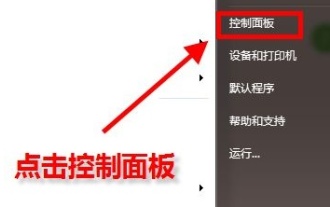 如何修改Win7的預設瀏覽器
Jan 09, 2024 pm 02:33 PM
如何修改Win7的預設瀏覽器
Jan 09, 2024 pm 02:33 PM
win7的預設瀏覽器通常是ie瀏覽器,也就是當我們開啟一個網頁時會自動用這個瀏覽器開啟。但是我們常常會下載使用其他的瀏覽器,這時候我們就需要更改預設瀏覽器到常用的瀏覽器上,下面就一起來看一下具體方法吧。 win7預設瀏覽器更改教學1、先在開始功能表中開啟「控制台」2、將右上角的檢視方式設定為「小圖示」3、找到並開啟「預設程式」4、點選圖示位置的「設置預設程式」5、在左邊一欄找到需要設定的預設瀏覽器,點選「將此程式設為預設值」6、點選確定之後會返回圖示介面,就完成變更了。
 如何修改win7電腦的使用者名稱
Dec 26, 2023 am 09:53 AM
如何修改win7電腦的使用者名稱
Dec 26, 2023 am 09:53 AM
我們在使用win7電腦時,一般沒有更改電腦使用者名稱的習慣,這樣它就一直會是預設的administrator。但是如果我們有多個用戶,就需要更改用戶名稱來將他們區分開來了,下面就一起來看看win7如何更改電腦用戶名稱。 win7電腦使用者名稱變更教學1、雙擊開啟「電腦」2、點選上方的「開啟控制面板」進入控制台。 3.點選圖示位置的「新增或刪除使用者帳戶」4、然後找到需要更改使用者名稱的帳戶,選擇「更改帳戶名稱」5、最後在此輸入帳戶名,點擊「更改名稱」就可以了。






